Vollwertige Linux-Distribution auf Chromebooks installieren
ChromeOS, das Betriebssystem der Chromebooks, ist untrennbar mit Google und dessen Diensten verbunden. Die meisten Anwendungen sind Web-Apps, ihre Daten sollen in die Cloud. Ohne Google-Konto kann man sich nicht einmal auf dem Gerät anmelden und auch keine Android-Apps installieren. Aber sollte es nicht mithilfe des Pinguins möglich sein, Googles goldenen Käfig zu verlassen und Chromebooks unter die eigene Kontrolle zu bringen? Der Gedanke ist naheliegend, wo doch ChromeOS einen Linux-Kernel verwendet. Ähnlich wie bei Android, welches auch auf Linux aufbaut, ist der Kernel aber leider nur die halbe Miete. Und in vielen Punkten unterscheiden sich Chromebooks von normalen Notebooks, angefangen beim Booten bis hin zu einem eigenwilligen Tastaturlayout.
- Linux-Distribution EndeavourOS Mercury
- Fedora Asahi Remix statt macOS
- Vollwertige Linux-Distribution auf Chromebooks installieren
- Entwickeln einer modernen App für den Linux-Desktop Gnome in Rust
- Wie Sie das Upgrade auf Linux Mint 22 durchführen
- Aktualisierte Version von Linux Mint 22 im Test
- Linux Mint oder Fedora Workstation statt Windows 11
- Linux-Umstieg: Mit Linux Mint Cinnamon wie gewohnt weiterarbeiten
- Linux-Umstieg: Mit Fedora Workstation neue Wege gehen
- Linux-Umstieg: Sicher durch die Linux-Installation
- Software unter Linux installieren
- FAQ zum Linux-Umstieg
Bei der Recherche stößt man vorwiegend auf Anleitungen, Linux-Distributionen innerhalb von ChromeOS zu installieren. Das ging lange mithilfe des Projektes "crouton", das mittlerweile eingestellt wurde, weil Google ChromeOS zunehmend verrammelt hat. Google hat stattdessen "crostini" entwickelt und als "Linux-Entwicklungsumgebung (Beta)" in ChromeOS integriert. Damit lassen sich immerhin mittels Virtualisierung Linux-Apps containerisiert starten (KVM und LXD).
Das ist interessant, wenn man Linux-Anwendungen unter ChromeOS nutzen will, aber nicht der Gegenstand dieses Artikels. Wir gehen der Frage nach, wie man vollwertige Linux-Distributionen parallel zu (Dualboot) oder anstelle von ChromeOS installiert, welche Chromebook-Modelle dafür überhaupt geeignet sind und was Sie dabei beachten müssen.
Ausgangslage
Chromebooks gibt es von billig bis Premium und mit Prozessoren von Intel, AMD und ARM. Und hier kommt die erste Einschränkung: Nur auf Modellen mit x86-Prozessoren bekommt man eine gängige Linux-Distribution installiert. Abenteuerlustigen mit einem ARM-Chromebook im Besitz bleibt postmarketOS, ein Projekt, um vor allem alten Mobilgeräten mit Linux ein neues Leben einzuhauchen.
Auch wenn Chromebooks mit x86-Prozessoren sich besser für den Umstieg eignen: Es ist wenig sinnvoll, ein neues Chromebook zu kaufen mit dem Ziel, Linux darauf zu installieren. Die Installation ist nicht ganz einfach, es besteht das Risiko, das Chromebook unbrauchbar zu machen (bricken), und je nach Modell ist die Hardware- beziehungsweise Treiberunterstützung durchwachsen. Da greift man besser direkt zu einem Linux-kompatiblen Notebook, etwa von Dell, Framework, Lenovo oder Tuxedo.
Doch ist ein Chromebook (und ab jetzt sind nur x86-Modelle gemeint) schon vorhanden, dann kann es sinnvoll sein, das Google-Betriebssystem durch ein vollwertiges Linux zu ersetzen: entweder, weil es für das eigene Modell keine Updates mehr von Google gibt oder weil man sich selbst gänzlich von Google trennen will. Infrage kommt der Umstieg auch bei einem günstigen Altgerät vom Gebrauchtmarkt. Hier sollte man aufpassen, dass es sich nicht um ein zentral verwaltetes Gerät aus einer Bildungseinrichtung oder einem Unternehmen handelt. Diese Modelle können so abgeriegelt sein, dass sie sich weigern, etwas anderes als ChromeOS zu starten. Wichtig ist zudem, dass Chromebooks kein gewöhnliches UEFI-BIOS verwenden, sondern die offene UEFI-Alternative Coreboot, genauer eine sehr abgespeckte und angepasste Variante von Coreboot.
Die meisten Installationsmethoden setzen voraus, dass der Schreibschutz der Firmware entfernt wird. Dazu muss man in der Regel das Gerät öffnen und abhängig vom Modell entweder eine Schraube oder temporär die Batterie entfernen, manchmal aber auch eine Kontaktbrücke löten. Außerdem benötigt man zwingend ein Google-Konto – zumindest bis Linux eingerichtet ist – und mehrere USB-Sticks, wovon einer mindestens 8 GByte groß sein sollte.
Damit sich Linux installieren lässt, muss man das Chromebook in den Entwicklermodus (Developer Mode) versetzen, was die Betriebssystemüberprüfung abschaltet (verified boot). Dabei löscht ChromeOS alle eingerichteten Konten samt Daten vom lokalen Chromebook. Gleiches gilt beim Zurückwechseln vom Entwicklermodus in den normalen. Sichern Sie also als Erstes alle nur lokal verfügbaren Daten. Wenn Sie schon dabei sind, installieren Sie aus dem Chrome-Webstore das "Programm zur Chromebook-Wiederherstellung" und wandeln Sie damit einen USB-Stick oder eine SD-Karte in ein für Ihr Chromebook passendes Wiederherstellungsmedium um. Wie Sie den Developer-Mode starten, erklären wir später.